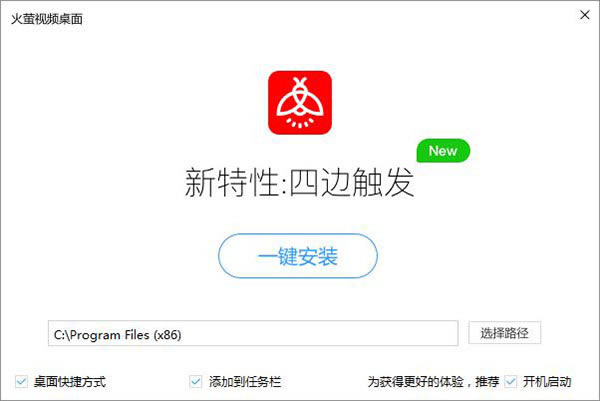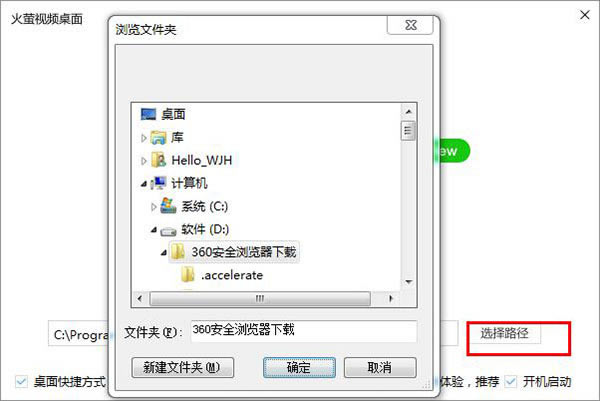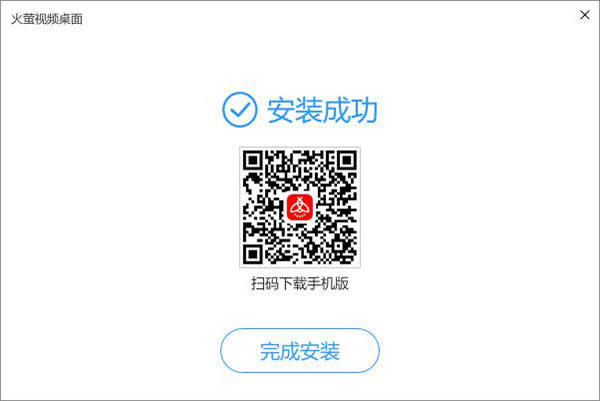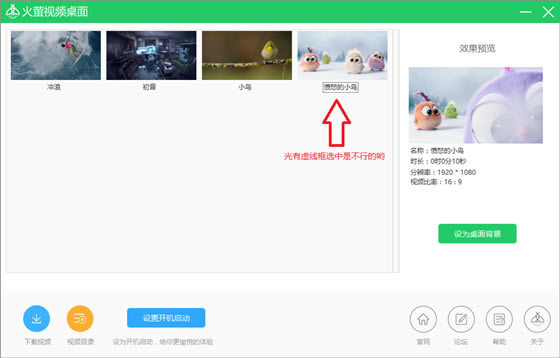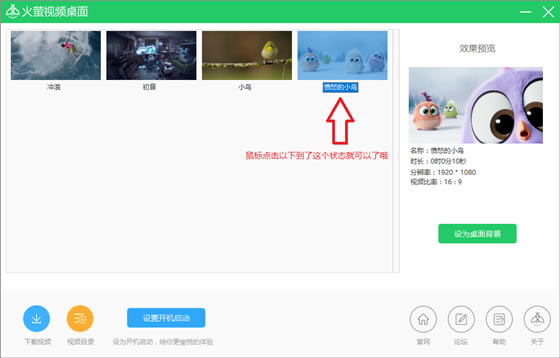【火萤动态壁纸下载】火萤动态壁纸电脑正式版 v5.2.0.4 官方最新版
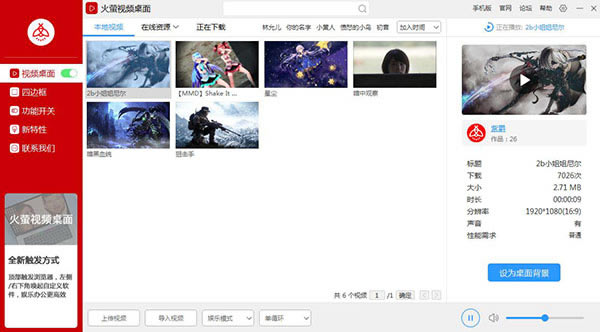
- 软件大小:查看
- 软件语言:简体中文
- 授权方式:免费软件
- 更新时间:2024-12-15
- 软件类型:国产软件
- 推荐星级:
- 运行环境:XP,Win7,Win8,Win10,Win11
软件介绍火萤动态壁纸是一款完全免费的视频桌面软件,它为用户提供各种精美的动态视频壁纸,用户可以任意选择自己喜欢的视频,将其设置为自己的电脑桌面,让电脑看起来更加炫酷。火萤动态壁纸使用起来很方便,而且对电脑配置要求很低,视频画面清晰流畅,感兴趣的用户快来下载吧。
特色功能1.稳定,已经通过360安全检测,不会受到360安全卫士和杀软的干扰; 2.每隔几天会推送一个优质视频;(帮助用户发现好的背景视频资源); 3.全球首家全面支持Winxp、Win7、Win8、Win10(终于可以带着XP用户一起玩耍啦); 4.鼠标左键暂停,再次点击背景视频继续播放,可以随意控制视频的播放还是暂停(让视频可控,在视频干扰的时候可以随时让视频暂停,有的测试用户认为视频卡,其实不是的); 5.“专注模式”即有窗口在使用的时候,背景视频暂停,背景视频一直播放不仅占有CPU的资源,也会影响用户的视觉焦点,形成干扰,专注模式就是为了使大部分的应用场景下,用户感觉很舒服。当然这也是系统资源最佳的一个配置方法,让火萤视频桌面的CPU占用资源最低,在用户电脑配置比较低的情况下尤其重要; 6.关闭声音功能,免打扰的模式。 安装步骤1、下载软件包解压,双击运行"hy_HL08RAKL.exe"程序,进入安装界面。
2、选择软件的安装路径,然后点击安装即可。
3、安装完成,点击完成安装。
4、打开软件,将你的视频导入到软件中即可设置为桌面了。 使用帮助1. 火萤视频桌面支持什么样的视频格式? 火萤视频桌面支持绝大多数的主流视频格式,碰到不能播放的视频格式请自行转换。 2. 如何删除视频呢? 火萤视频桌面支持伙伴们把自己喜欢的或者原创的视频设置为背景视频,当然也可以删除不想要的视频。 3. 为什么有的视频没有缩略图? 生成缩略图由于需要消耗一定资源,因此为了不占用大家的电脑,缩略图生成可能会有一定的延迟。 4. 为什么导入的视频没有声音呢? 火萤视频桌面内置的“专注模式”除了在观感上会智能暂停视频外,还会自动过滤视频的声音,让你在使用过程中不会因为视频声音而打扰你的工作哟。 5. 为什么视频会覆盖桌面图标或者设为背景视频失败呢? 在安装了卫士、杀软,或是切换主题、壁纸、设置动态壁纸切换都有一定几率触发这种情况的哟。因此我们建议: 1、(重要!请一定设置)由于很多卫士软件优化电脑时会去除一些必要选项最终导致火萤视频桌面无法正常运行,因此需要大家手动设置一下属性即可解决, 2、建议关闭视频桌面切换 3、部分卫士和杀软,建议设置卫士或者杀软的白名单: 4、将火萤视频桌面设置为集成显卡运行 5、禁用集成显卡 6、win7用户必须支持aero主题才能够使用火萤视频桌面。 6. 怎样设置开机自启动? 为了给伙伴们提供比较好的体验,火萤视频桌面安装时默认是添加到开机启动项的,如果不能设置成功,可以先尝试设置卫士或者杀软的开机启动管理,如果还不行的话,则需要设置卫士或者杀软的白名单哦。 7. 为什么有时候会莫名其妙会多新的视频出来? 既然是视频桌面,最重要的当然是视频资源啦,所以我们可是会不遗余力的发现寻找有趣好玩的资源,然后贴心的自动推送到软件内,这样就可以省去你自己寻找资源的烦恼啦。 8. 为什么会出现白屏、卡顿、画面撕裂等问题呢? 这个问题可能是我们的程序猿们也在优化中~,目前为止,只需要在独立显卡的控制面板中,单独为软件的图形处理器设置为“集成显卡”即可。 9. 为什么点设置桌面背景没有反应呢? 没有反应可能是没有选中哦,如下图所示: 这种状态下不算选中哦
这样才算选中
常见问题视频桌面 1. 视频桌面支持什么样的视频格式? 嗯~~几乎所有。如果试下来发现我瞎说了,请自行转换一下哦。 2. 为什么显示“核心程序启动失败”或者“系统环境出现问题,无法将视频设置为桌面背景”? win7用户一定确保开启aero模式,无该模式无法正常使用视频桌面功能,检查并开启aero。 由于很多卫士软件优化电脑时会去除一些必要选项最终导致视频桌面无法正常运行,因此需要大家手动设置一下属性即可解决。 部分卫士和杀软可能需要设置白名单。 3. 开机启动怎么总设置了无效? 可能是被卫士或者杀软禁用了,开启即可。 4. 如何独立卸载火萤视频桌面? 请参照以下操作步骤: win7用户 1. 点击“开始菜单”按钮,选择“控制面板” 2. 选择卸载程序,选择火萤 3. 在卸载程序选择“视频桌面”,点下一步即可。如不勾选“保留视频资源文件”,将清空资源目录下的所有视频。 win10旧版用户 1. 右键“开始菜单”按钮,选择“控制面板” 2. 选择卸载程序,选择火萤 3. 在卸载程序选择“视频桌面”,点下一步即可。如不勾选“保留视频资源文件”,将清空资源目录下的所有视频。 win10 新版用户 1. 双击“此电脑”,打开“卸载或更改程序“; 2. 在新窗口搜索"火萤",点击“卸载”,调出卸载程序; 3. 在卸载程序选择“视频桌面”,点下一步即可。如不勾选“保留视频资源文件”,将清空资源目录下的所有视频。 视窗 1. 文件出现了错乱怎么办? 尝试右键刷新视窗。 2. 如何卸载视窗? 卸载视窗不会导致文件丢失,卸载后视窗内的文件会移动到桌面,生成独立文件夹“火萤视窗”。 卸载流程与卸载视频桌面的流程一样,卸载程序启动后勾选“视窗”即可。 浏览器 1. 网页打开失败怎么办? 关闭浏览器,尝试“win+r”或者运行”→“ipconfig /flushdns”→“Enter / 回车”→“netsh winsock reset”,然后再次打开浏览器即可。 2. 如何卸载火萤浏览器? 卸载流程与卸载视频桌面流程一样,卸载程序启动后勾选“浏览器”即可。 |